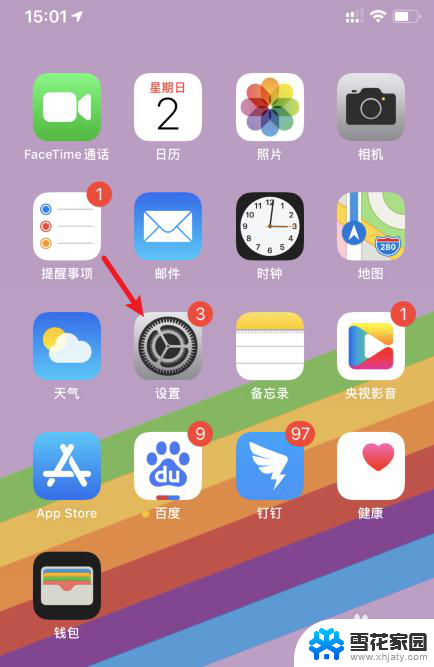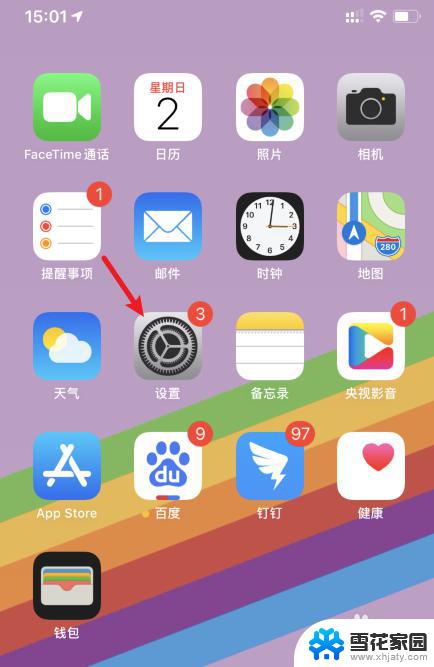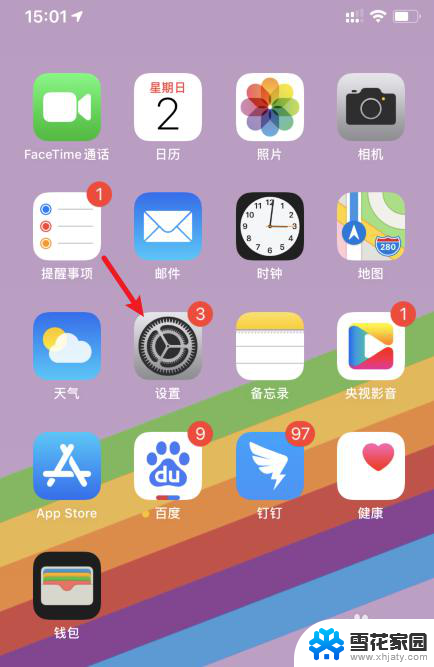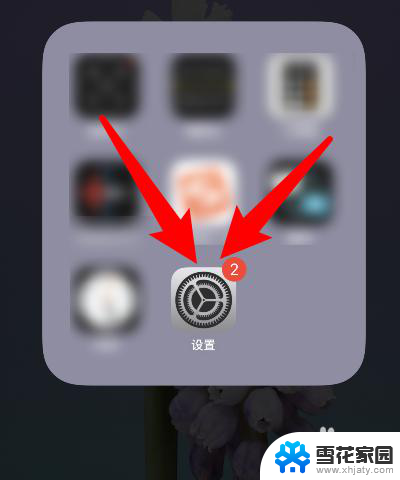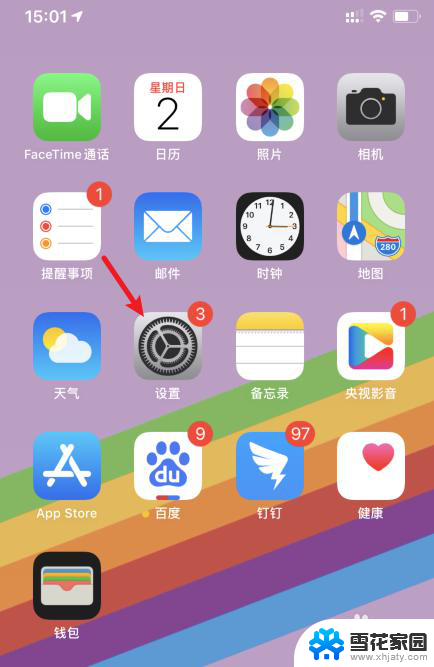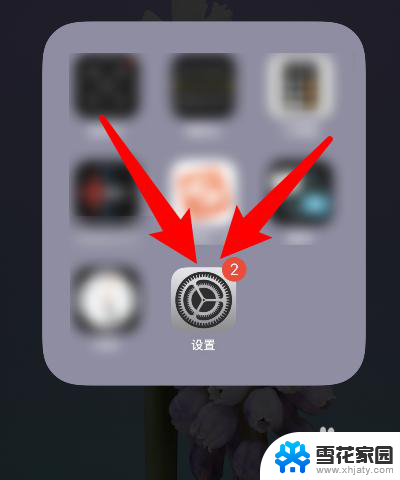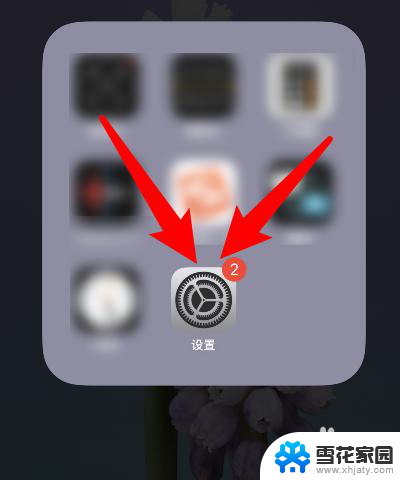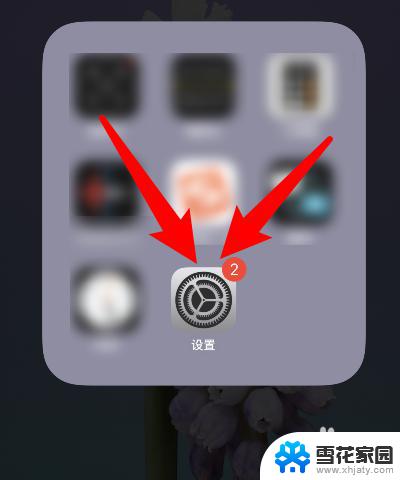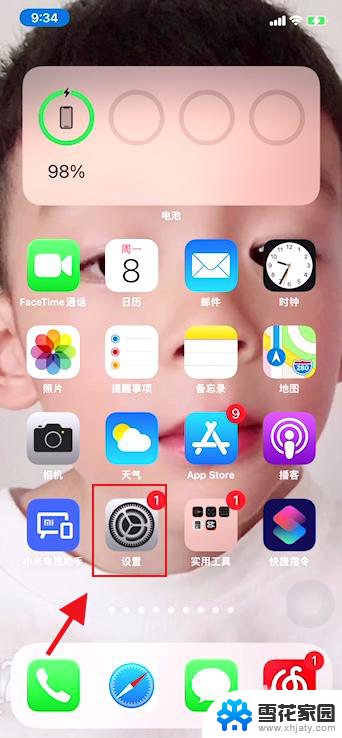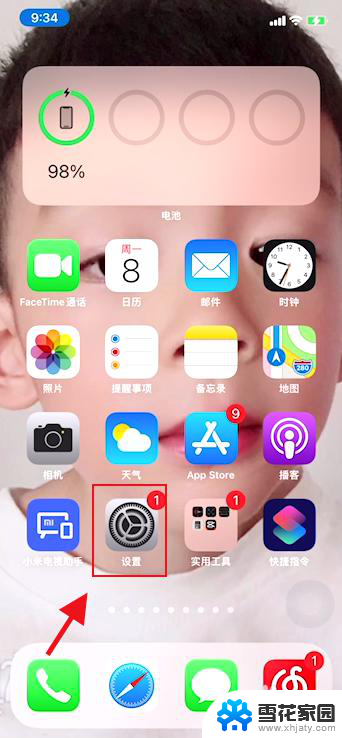苹果手机后置摄像头怎么设置镜像 苹果手机相机镜像设置方法
更新时间:2024-05-01 16:03:45作者:yang
苹果手机的后置摄像头默认是不会镜像显示的,但有时候我们需要将拍摄的照片或视频进行镜像设置,在苹果手机上,要设置后置摄像头的镜像显示,可以通过相机设置中的照片视频镜像选项来实现。只需在相机设置中找到该选项,打开后即可实现后置摄像头的镜像显示,方便我们在拍摄时查看更加自然的画面效果。
步骤如下:
1.打开苹果手机进入后,点击手机的设置图标。
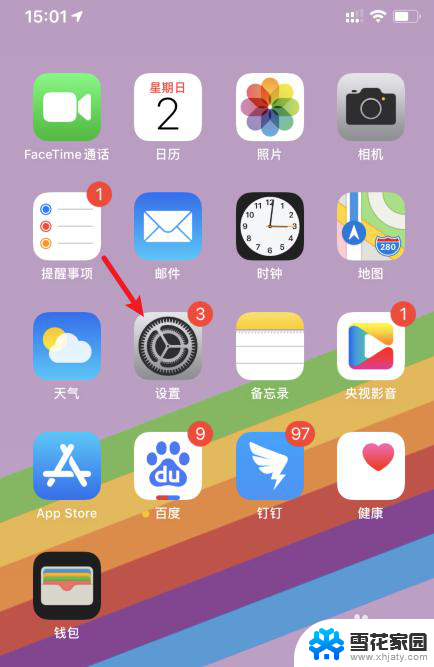
2.在设置界面。点击通用的选项进入。
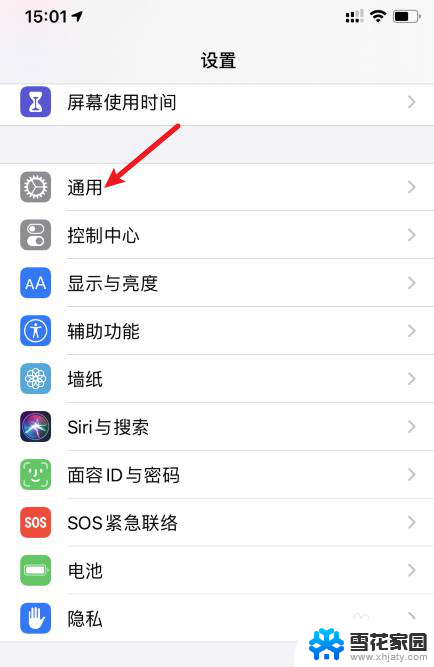
3.进入后,选择上方的软件更新的选项。确保将系统更新到iOS 14。
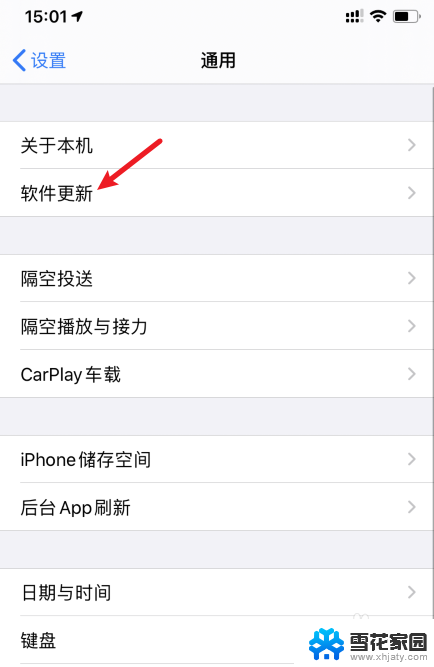
4.更新后,在设置界面。点击相机的选项进入。
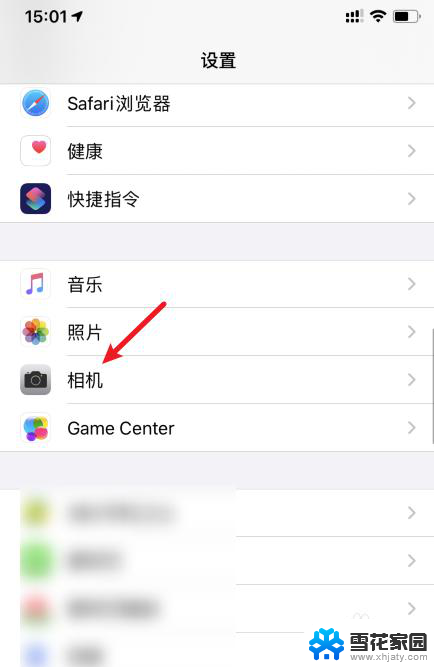
5.之后,将镜像前置镜头的开关打开即可。
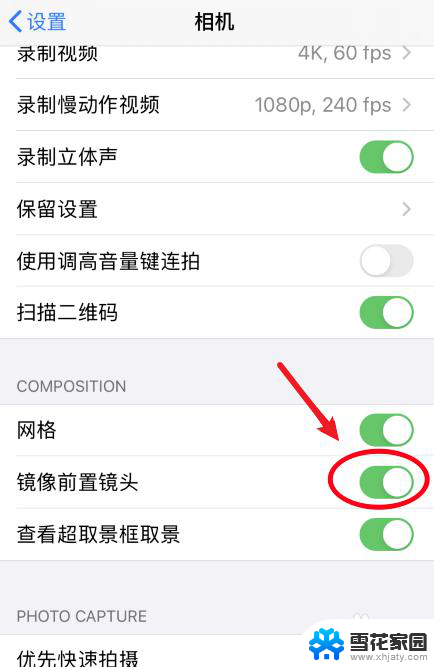
以上是关于如何设置苹果手机后置摄像头镜像的全部内容,如果有需要的用户可以按照以上步骤进行操作,希望对大家有所帮助。